Prüfung einstellen - Aktivität Test einstellen
VielRollen: TextPrüfer:in, folgtAssistent:in, demnächstSupport
Arbeitsstand: Juni 2024
Einstellungen treffen
Nach dem eine Aktivität vom Typ Test angelegt worden ist wird es Zeit für die Einstellungen. Die Views Fragen, Ergebnisse und Fragensammlung erhalten eigene Artikel. In den Einstellungen bezüglich der Aufgaben und Fragen sei an dieser dennoch Stelle erwähnt, dass die Einstellung der einzelnen Frage auf neueste Version steht stehen sollte, bis auf Weiteres.

Spezifische Einstellungen für die Durchführungsvarianten
Die folgenden Artikel für spezifischen Einstellungen zu den verschiedenen Durchführungsvarianten. Es werden dort jeweils die Einstellungen erklärt, die für Computerpoolräume, private Computer (BYODs) in der Hochschule oder Fernaufsicht und perspektifisch auch Prüfung on Demand. Es werden dort weitere Einstellungen, Safe Exam Browser, SMOWL-Block und ggf. weitere Abschnitte besprochen, die auf dieser Seite hier nicht behandelt werden. Wegen der unterschiedlichen Einstellungen wird für jede Durchführungsform ein eigener Test gebraucht.
- Computerpoolraumvariante der Prüfung einstellen
- Die Variante für eigene private Computer (BYODs) einstellen
- Fernaufsichtsvarainte einstellen
Allgemeines
Allgemeine Einstellungen einen geeigneten Namen eintragen und eine angemessene Intention oder kurzfristige Informationen in den Beschreibungstext packen. (Langfristige Informationen in die Prüfungsrichtlinien packen!)
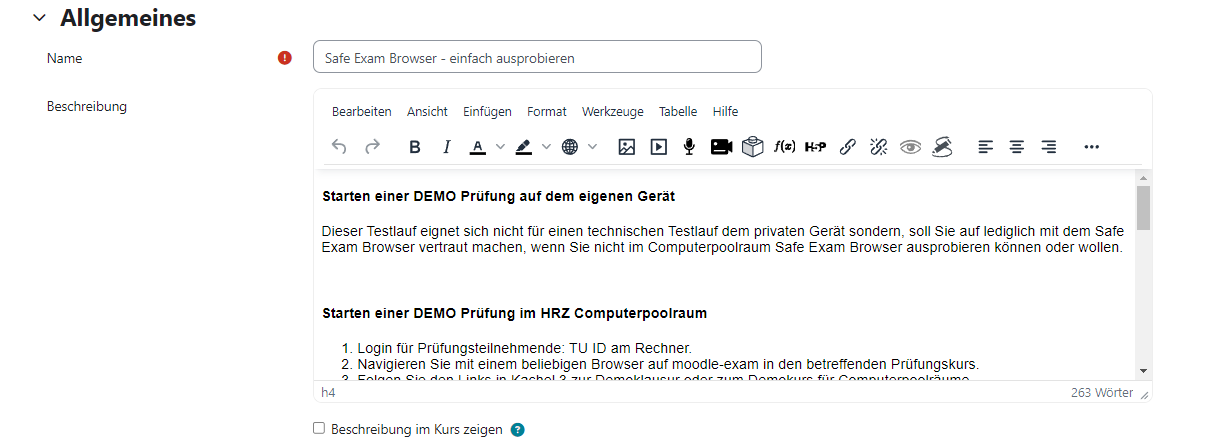 Abbildung: Beispiel einer Demoprüfung - Eine echte Prüfung hat eine völlige andere Beschreibung
Abbildung: Beispiel einer Demoprüfung - Eine echte Prüfung hat eine völlige andere Beschreibung
Das Gesamtfeedback wird kaum gebraucht - es ist schwierig sinnvoll anwendbar.
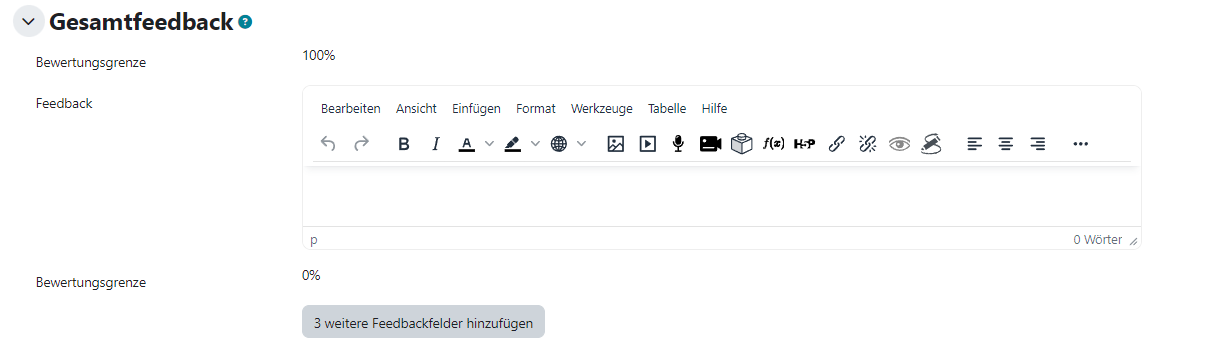
Zeiteinstellungen
Achten Sie darauf, dass das Bearbeitungszeitfenster wenigstens 5min größer ist als die Bearbeitungsdauer. Dadaruch können kleine Verzögerungen durch Ladezeiten oder Logineingabe oder durch eventuelle Ansprachen ohne Probleme ausgeglichen werden. Die Prüfungsteilnehmenden haben eine individuellen Countdowner mit der mit der Zeitbegrenzung gesteuert wird.
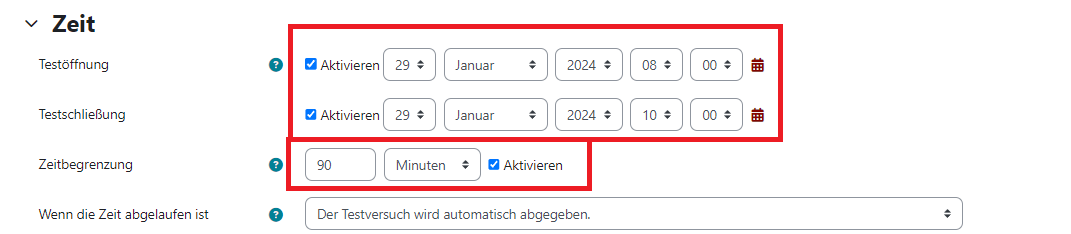 Abbildung: Beispiel 2 Stunden Zeitfenster und 90min Bearbeitungsdauer.
Abbildung: Beispiel 2 Stunden Zeitfenster und 90min Bearbeitungsdauer.
Bewertungen
Die Einstellung erlaubte Versuche sollte auf 2 Versuche stehen. Nur wenn mehr als 2 Versuche eingestellt sind, dann ist es möglich Personen wieder in die Prüfung zu bringen, falls diese nochmals die Prüfung bearbeiten dürfen. Hintergrund ist: Wenn eine Zeitverlängerung für eine Person, nicht mehr rechtzeitig angekommen und die Person nun den Status beendet hat, dann hat die Prüfungsleitung ein echtes Problem, die Einstellung ist notwendig für weitere Einstellungen im Frageverhalten. Ebenso wird die Einstellung relevant, wenn die Prüfung geregelt neugestartet werden muss. Das kann notwendig werden, wenn aktualisierte Aufgaben zum Einsatz kommen sollen. Die Version einer Aufgabe wird in Moodle 4.2 nicht on the fly aktualisiert trotz Einstellung neueste Version verwenden in der Fragensteuerung!
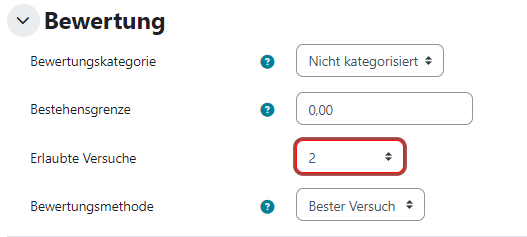
Fragenanordnung
Wählen Sie normalerweise selbstgewählt also freie Navigation zwischen den Aufgaben während der Prüfung. Vorgegeben sollte nur mit soliden Prüfungskonzept verwendet werden. Hierzu wird zukünftig Artikel geben TODO.
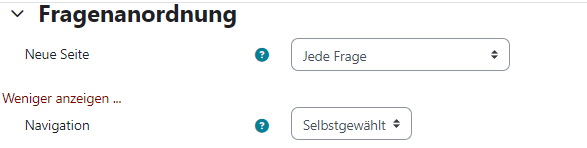
Fragenverhalten - Wichtige Einstellung!
Hier ist eine abhängige Einstellung versteckt: Jeder Versuch basiert auf dem vorigen, was unbedingt auf ja stehen soll. Diese Einstellung nur möglich, wenn in Bewertung mehr als 1 Versuch eingstellt ist.
Frageverhalten: spätere Auswertung verkürzt die Ladezeiten.

Stand Juni2024 mit Moodle 4.2 - Lösungen frühestens mit Moodle 4.5 in Sicht!
Überprüfungsoptionen
Alle aus ist zu empfehlen. Sobald die Einsicht starten soll, dann die Optionen wählen die gebraucht werden aus der Gruppe, wenn der Test abgeschlossen ist:
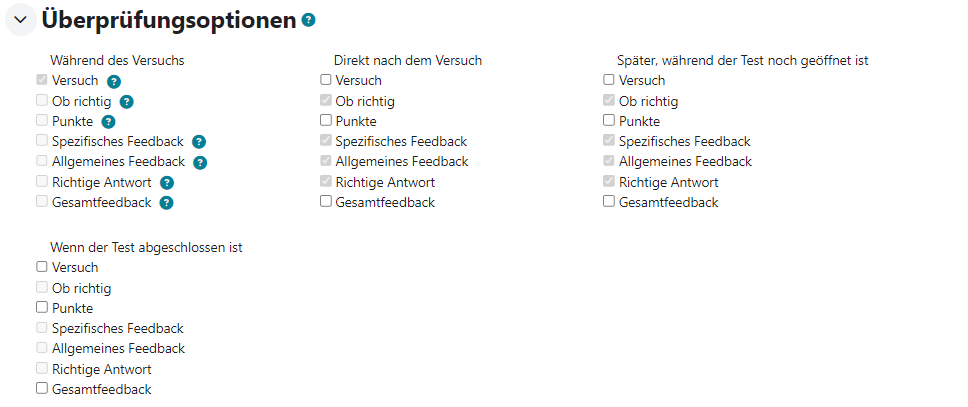
Darstellung
Hier ist wichtig, dass das Nutzerbild auf großes Bild steht. Diese Einstellung bewirkt, dass im Moodle Test die eingelogte Person angezeigt wird, was für Identiäts- und Ausweiskontrollen unerlässlich ist. (Vergleich Person, Ausweis, Login)
Blöcke anzeigen auf ja oder nein hängt von Hilfsmittel ab, die als Block in der Klausur verwendet werden sollen. Beipsielsweise gibt es Taschenrechner, die als Moodle-Block realisiertund die müssen gestattet werden.
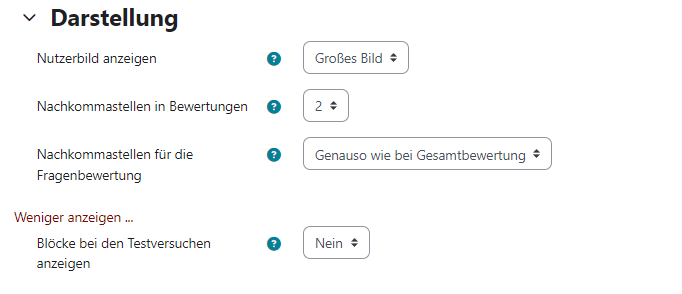
Einstellungen für Zeitfenster vs Bearbeitungsdauer
Einstellungen für Einsicht
Safe Exam Browser
- Links
Passwörter IP Adressen usw-
Einsichten / Überprüfungen
Vorbereitungen für Zeitverlängerungen nach Ende Testversuch und geregeltem Prüfungsneustart wegen wichtiger Aufgabennachbesserung
Es müssen einige Vorbereitungen an jeder Aktivität Test zu einer Prüfung gehören:
- Gruppe stdExamControl erstellen, falls nicht vorbereitet
- Alle Teilnehmenden in die Gruppe stExamControl buchen
- Per Gruppenüberschreibung für stdExamControl einstellen auf 1 Versuch in allen Prüfungsdurchführungsformaten
Folgende Probleme werden mit den Vorbereitungen lösbar
- Zeitverlängerung nach Versuchsende
- Aufgaben während der Prüfung überarbeiten in Moodle 4.2
Weiterführende und angrenzende Anleitungen

